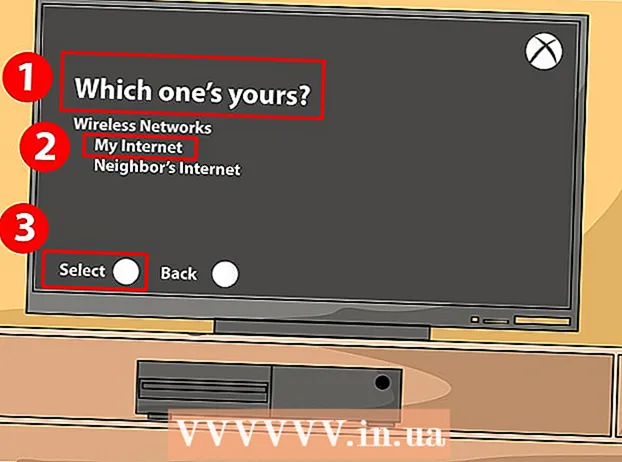Författare:
Sara Rhodes
Skapelsedatum:
9 Februari 2021
Uppdatera Datum:
1 Juli 2024

Innehåll
- Steg
- Del 1 av 3: Använda Minehut
- Del 2 av 3: Använda Server.Pro
- Del 3 av 3: Hur man ansluter till servern
I den här artikeln visar vi dig hur du skapar en offentlig Minecraft -server på en Windows- eller macOS -dator. De flesta metoder för att skapa en Minecraft -server måste använda Minecraft -serverfiler och portvidarebefordran, men detta är farligt om du skapar en offentlig server. Därför är det bättre att placera servern på gratis hosting - i det här fallet kommer externa spelare som inte känner till datorns IP -adress att kunna ansluta till servern.
Steg
Del 1 av 3: Använda Minehut
 1 Öppna Minehuts webbplats. Gå till https://minehut.com/ i datorns webbläsare. Minehut är en Minecraft -server som kan ansluta upp till 10 spelare (vid gratis prenumeration).
1 Öppna Minehuts webbplats. Gå till https://minehut.com/ i datorns webbläsare. Minehut är en Minecraft -server som kan ansluta upp till 10 spelare (vid gratis prenumeration).  2 Klicka på Logga in (Att komma in). Det är i det övre högra hörnet.
2 Klicka på Logga in (Att komma in). Det är i det övre högra hörnet.  3 Klicka på Har inget konto (Inget konto). Denna länk finns under raderna för att ange referenser. Formuläret för att skapa konto öppnas.
3 Klicka på Har inget konto (Inget konto). Denna länk finns under raderna för att ange referenser. Formuläret för att skapa konto öppnas.  4 Skapa ett konto. Detta krävs för att vara värd för servern.
4 Skapa ett konto. Detta krävs för att vara värd för servern. - Ange din e -postadress i raden "Ange din e -post".
- Markera rutan bredvid alternativet under raden med e -postadressen.
- Klicka på "Fortsätt".
- Leta efter den femsiffriga verifieringskoden i e-postmeddelandet du fick och ange sedan koden i raden "Ange verifieringskod".
- Klicka på "Fortsätt".
- Ange lösenordet för ditt konto i raden "Välj ett lösenord".
- Klicka på "Fortsätt".
 5 Ange servernamnet. Gör detta på raden i mitten av sidan.
5 Ange servernamnet. Gör detta på raden i mitten av sidan. - Servernamn får inte överstiga 10 tecken.
- Servernamnet får inte innehålla specialtecken eller mellanslag.
 6 Se till att du använder en Java -server. I menyn "Välj en servertyp" bör det finnas ordet "Java". Om du ser Pocket Edition öppnar du den här menyn och väljer Java från den. Om du inte ser den angivna menyn, hoppa över det här steget.
6 Se till att du använder en Java -server. I menyn "Välj en servertyp" bör det finnas ordet "Java". Om du ser Pocket Edition öppnar du den här menyn och väljer Java från den. Om du inte ser den angivna menyn, hoppa över det här steget. - I juni 2018 stöder Minehut inte Pocket Edition -servrar och servrar för Minecraft Bedrock Edition -versioner (t.ex.Windows 10 eller spelkonsoler).
 7 Klicka på Skapa (Skapa). Denna knapp finns under raden med servernamnet. Servern skapas.
7 Klicka på Skapa (Skapa). Denna knapp finns under raden med servernamnet. Servern skapas.  8 Klicka på fliken instrumentbräda (Verktygsfält). Det är längst upp till vänster på sidan. Serververktygsfältet öppnas.
8 Klicka på fliken instrumentbräda (Verktygsfält). Det är längst upp till vänster på sidan. Serververktygsfältet öppnas. - Du kan istället behöva uppdatera sidan genom att klicka på ikonen ⟳ i webbläsarfönstret eller genom att trycka på knappen F5.
 9 Klicka på Aktivera (Aktivera server). Den här knappen är i mitten av sidan. Servern kommer att aktiveras.
9 Klicka på Aktivera (Aktivera server). Den här knappen är i mitten av sidan. Servern kommer att aktiveras.  10 Ta reda på serveradressen. Du hittar den till höger på sidan ovanför knappen "Redigera server". Denna adress måste anges i raden "Till adress" i Minecraft.
10 Ta reda på serveradressen. Du hittar den till höger på sidan ovanför knappen "Redigera server". Denna adress måste anges i raden "Till adress" i Minecraft.  11 Ändra serverbeskrivningen som spelarna ser. För att göra detta, klicka på "Redigera server" till vänster på sidan, hitta textrutan "Server MOTD", ta bort texten från det fältet och ange sedan din beskrivning.
11 Ändra serverbeskrivningen som spelarna ser. För att göra detta, klicka på "Redigera server" till vänster på sidan, hitta textrutan "Server MOTD", ta bort texten från det fältet och ange sedan din beskrivning.  12 Öka antalet spelare på servern. Upp till 10 spelare kan ansluta till servern gratis. För att öka detta antal, köp krediter - klicka på "0 poäng" i det övre högra hörnet, välj ett paket och ange betalningsinformation. Följ sedan dessa steg:
12 Öka antalet spelare på servern. Upp till 10 spelare kan ansluta till servern gratis. För att öka detta antal, köp krediter - klicka på "0 poäng" i det övre högra hörnet, välj ett paket och ange betalningsinformation. Följ sedan dessa steg: - klicka på "Redigera server";
- klicka på "Max spelare";
- välj ett nummer från menyn;
- klicka på "Spara".
 13 Stäng inte serverpanelen. I det här fallet går inte servern i viloläge, och du kan snabbt konfigurera den under spelet.
13 Stäng inte serverpanelen. I det här fallet går inte servern i viloläge, och du kan snabbt konfigurera den under spelet.
Del 2 av 3: Använda Server.Pro
 1 Öppna Server.Pro -webbplatsen. Gå till https://server.pro/ i datorns webbläsare.
1 Öppna Server.Pro -webbplatsen. Gå till https://server.pro/ i datorns webbläsare.  2 Klicka på Bli Medlem (Registrering). Det är i det övre högra hörnet av sidan.
2 Klicka på Bli Medlem (Registrering). Det är i det övre högra hörnet av sidan.  3 Skapa ett konto. Detta krävs för att vara värd för servern.
3 Skapa ett konto. Detta krävs för att vara värd för servern. - Ange användarnamnet i raden "Användarnamn".
- Ange din e -postadress i raden "E -post".
- Ange lösenordet i raden "Lösenord".
- Klicka på "Registrera dig".
 4 Aktivera ditt konto. För detta:
4 Aktivera ditt konto. För detta: - Öppna din brevlåda.
- Klicka på e -postmeddelandet med ämnet "Server.pro - Välkommen". Om det inte finns något sådant brev i din inkorg, leta efter det i din skräppostmapp.
- Klicka på "Aktivera konto" i mitten av e -postmeddelandet.
 5 Klicka på FÅ DIN SERVER NU (Skaffa server). Den här knappen är i mitten av sidan.
5 Klicka på FÅ DIN SERVER NU (Skaffa server). Den här knappen är i mitten av sidan.  6 Klicka på Minecraft. Du hittar det här alternativet i det övre vänstra hörnet på sidan.
6 Klicka på Minecraft. Du hittar det här alternativet i det övre vänstra hörnet på sidan. - Det fungerar inte att vara värd för en Minecraft Pocket Edition -server på Server.Pro (även om du ser motsvarande alternativ).
 7 Ange servernamnet. Gör detta i textrutan "Välj värdnamn" högst upp på sidan.
7 Ange servernamnet. Gör detta i textrutan "Välj värdnamn" högst upp på sidan. - Om namnet redan är taget anger du ett annat.
 8 Ange serverparametrar. Klicka på det land du vill ha och sedan till vänster på sidan:
8 Ange serverparametrar. Klicka på det land du vill ha och sedan till vänster på sidan: - Klicka på Vanilj.
- Rulla ner och tryck på "0,5 GB" (0,5 GB).
- Klicka på Timme.
 9 Rulla ner och markera rutan bredvid "Jag är inte en robot". Detta alternativ finns längst ner på sidan.
9 Rulla ner och markera rutan bredvid "Jag är inte en robot". Detta alternativ finns längst ner på sidan.  10 Klicka på Skapa server (Skapa server). Du hittar det här alternativet under "Jag är inte en robot". Servern läggs till i kön.
10 Klicka på Skapa server (Skapa server). Du hittar det här alternativet under "Jag är inte en robot". Servern läggs till i kön.  11 Vänta tills servern blir tillgänglig. Sedan du skapade en gratis server måste du vänta några minuter för att servern ska bli tillgänglig. Du har nu en minut på dig att bekräfta att du vill använda servern.
11 Vänta tills servern blir tillgänglig. Sedan du skapade en gratis server måste du vänta några minuter för att servern ska bli tillgänglig. Du har nu en minut på dig att bekräfta att du vill använda servern.  12 Klicka på Starta servern (Starta servern). Denna knapp visas längst ner på sidan. Servern skapas.
12 Klicka på Starta servern (Starta servern). Denna knapp visas längst ner på sidan. Servern skapas. - Om du inte trycker på den här knappen inom 60 sekunder efter pipen kommer servern att raderas och du måste återskapa den.
 13 Hitta serveradressen. Den ligger på linjen Värdnamn i sidans övre vänstra hörn. Denna adress måste anges i raden "Till adress" i Minecraft.
13 Hitta serveradressen. Den ligger på linjen Värdnamn i sidans övre vänstra hörn. Denna adress måste anges i raden "Till adress" i Minecraft.  14 Uppdatera servertiden. Det kommer att tas bort om det inte uppdateras inom 60 minuter efter lanseringen:
14 Uppdatera servertiden. Det kommer att tas bort om det inte uppdateras inom 60 minuter efter lanseringen: - Klicka på "Förnya tid" högst upp på sidan.
- Markera rutan bredvid ”Jag är inte en robot”.
- Klicka på Förnya.
- Gå tillbaka till din server genom att klicka på Mina servrar> Kontrollpanelen.
Del 3 av 3: Hur man ansluter till servern
 1 Starta Minecraft. Dubbelklicka på Minecraft -ikonen och klicka sedan på Spela eller Spela i startfönstret.
1 Starta Minecraft. Dubbelklicka på Minecraft -ikonen och klicka sedan på Spela eller Spela i startfönstret.  2 Klicka på Onlinespel. Det är i mitten av sidan.
2 Klicka på Onlinespel. Det är i mitten av sidan.  3 Klicka på Efter adressen. Det är längst ner till höger på sidan.
3 Klicka på Efter adressen. Det är längst ner till höger på sidan.  4 Ange serveradressen. Gör detta på raden i mitten av sidan.
4 Ange serveradressen. Gör detta på raden i mitten av sidan. - Om du har en Minehut -server ligger adressen ovanför knappen ovanför knappen Redigera server. Om din server är Server.Pro, leta efter adressen på raden "Värdnamn".
 5 Klicka på Ansluta. Den här knappen finns längst ner på sidan. Du kommer att ansluta till servern och gå in i spelvärlden.
5 Klicka på Ansluta. Den här knappen finns längst ner på sidan. Du kommer att ansluta till servern och gå in i spelvärlden.